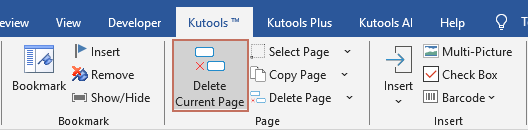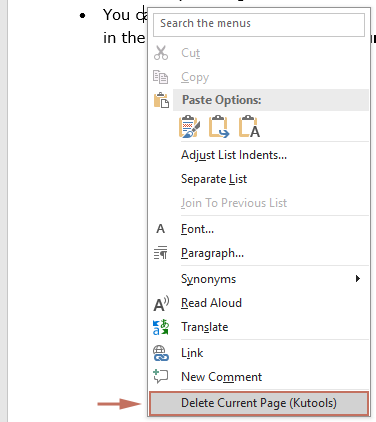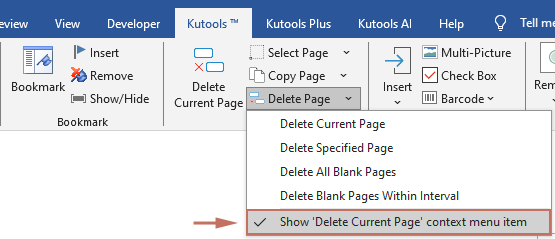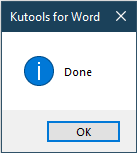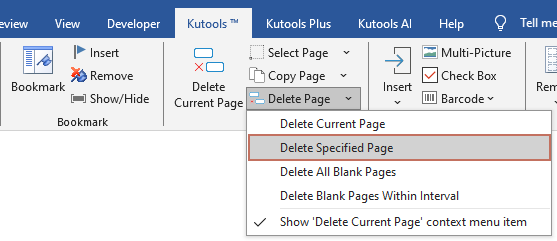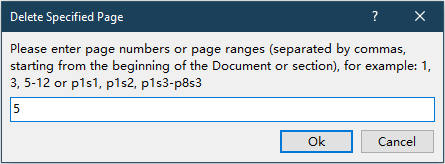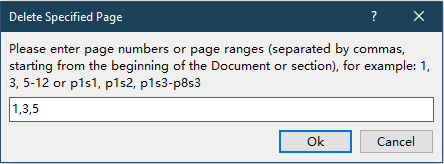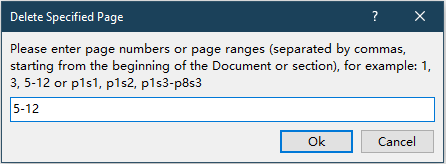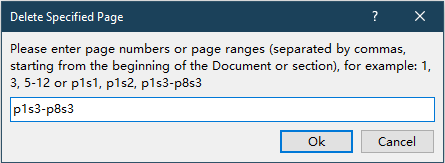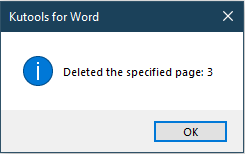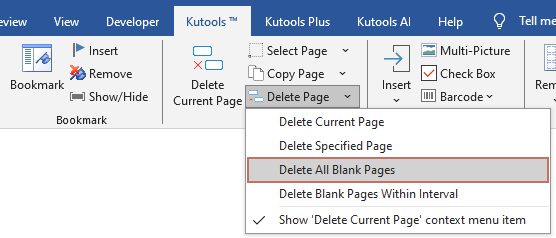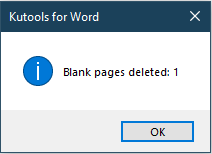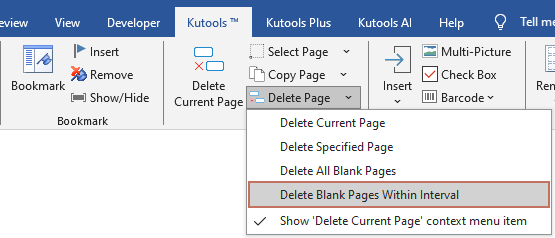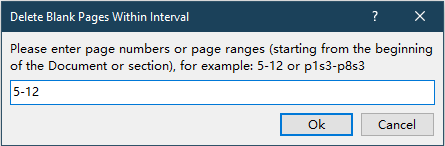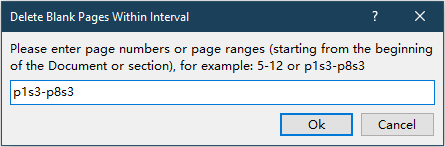Um clique para excluir a página atual, páginas especificadas ou páginas em branco no Word
Kutools para Word
Ao trabalhar com documentos do Word, você pode ocasionalmente precisar remover páginas desnecessárias — como uma página em branco causada por formatação, uma página que não é mais necessária ou um intervalo de páginas que deseja excluir em massa. Excluir essas páginas manualmente pode ser demorado e sujeito a erros.
O recurso Excluir Página no Kutools para Word oferece uma solução rápida com um clique. Ele permite que você exclua a página atual, páginas especificadas, todas as páginas em branco ou apenas as páginas em branco dentro de um intervalo específico — ajudando você a manter seu documento limpo e bem organizado.
Principais vantagens:
- Operação com um clique: Exclui rapidamente uma página sem selecionar manualmente seu conteúdo.
- Múltiplos modos de exclusão: Exclui a página atual, páginas especificadas, todas as páginas em branco ou páginas em branco dentro de um intervalo.
- Fácil acesso: Disponível tanto na Faixa de Opções quanto no menu de contexto ao clicar com o botão direito.
- Entrada de intervalo flexível: Suporta números de página e intervalos específicos de seções para controle preciso.
Excluir a página atual em um documento do Word
Se você quiser remover a página onde o cursor está localizado no momento, a opção "Excluir Página Atual" permite fazer isso instantaneamente. Independentemente de a página conter texto, imagens ou tabelas, este comando exclui todo o seu conteúdo com um clique.
Como usar
- Coloque o cursor em qualquer lugar na página que deseja excluir.
- Na guia "Kutools", clique em "Excluir Página Atual".
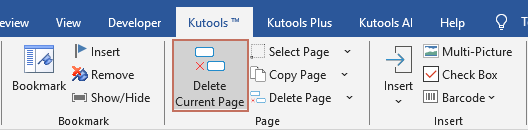 Alternativamente, você pode clicar com o botão direito em qualquer lugar do documento e escolher "Excluir Página Atual (Kutools)" para remover a página atual.
Alternativamente, você pode clicar com o botão direito em qualquer lugar do documento e escolher "Excluir Página Atual (Kutools)" para remover a página atual.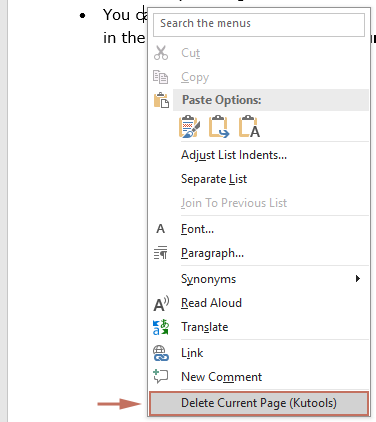 Nota: Por padrão, o comando "Excluir Página Atual" está disponível no menu de contexto ao clicar com o botão direito. Se você não o vir, abra o menu suspenso Excluir Página na guia Kutools e certifique-se de que a opção "Mostrar item de menu de contexto Excluir Página Atual" esteja marcada.
Nota: Por padrão, o comando "Excluir Página Atual" está disponível no menu de contexto ao clicar com o botão direito. Se você não o vir, abra o menu suspenso Excluir Página na guia Kutools e certifique-se de que a opção "Mostrar item de menu de contexto Excluir Página Atual" esteja marcada.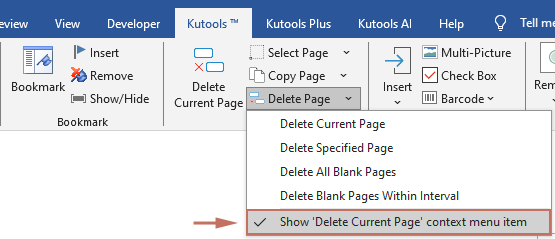
- A página atual será excluída imediatamente. Em seguida, aparecerá uma caixa de diálogo "Kutools para Word" confirmando a exclusão — clique em "OK" para fechá-la.
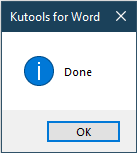
Excluir as páginas especificadas em um documento do Word
Se você precisar excluir várias páginas não adjacentes, um intervalo específico de páginas ou até mesmo páginas de seções específicas, a opção Excluir Página Especificada oferece uma solução flexível.
Como usar:
- Na guia "Kutools", clique na seta suspensa em "Excluir Página" e escolha "Excluir Página Especificada".
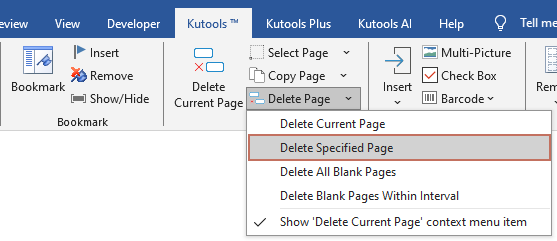
- Na caixa de diálogo, insira as páginas ou intervalos que deseja excluir e, em seguida, clique em "OK".
- Para excluir uma única página, insira o número da página diretamente.
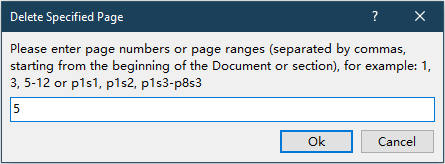
- Para excluir várias páginas não adjacentes, insira os números das páginas separados por vírgulas, como 1,3,5.
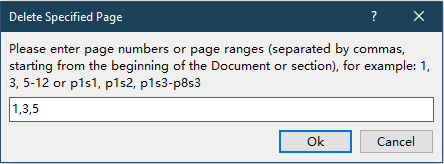
- Para excluir um intervalo específico de páginas, insira o intervalo de páginas, como 5-12.
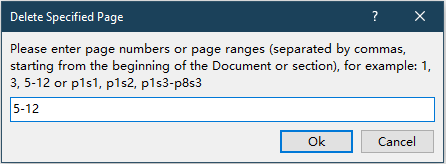
- Para excluir páginas de uma seção específica (as seções são definidas por Quebras de Seção no Word), insira os números de página específicos da seção.
Por exemplo, p1s1 significa excluir a página 1 da seção 1, e p1s3-p8s3 significa excluir páginas da página 1 da seção 3 até a página 8 da seção 3.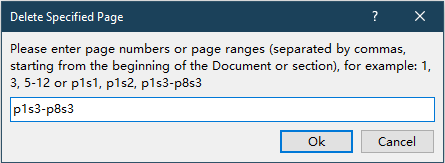
- Para excluir uma única página, insira o número da página diretamente.
- A página especificada será excluída imediatamente. Em seguida, aparecerá uma caixa de diálogo "Kutools para Word" confirmando a exclusão — clique em "OK" para fechá-la.
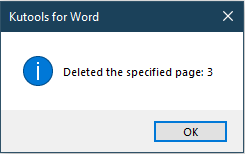
Excluir páginas em branco em um documento do Word
Páginas em branco podem ser causadas por quebras de página, quebras de seção ou marcas de parágrafo extras. Localizar e removê-las manualmente pode ser tedioso. O Kutools fornece duas opções eficientes para limpar páginas em branco.
Excluir todas as páginas em branco
Vantagens:
- Remove todas as páginas em branco no documento de uma só vez.
- Detecta páginas em branco causadas por vários elementos de formatação.
- Economiza tempo em comparação com a busca manual.
Como usar:
- Na guia "Kutools", clique na seta suspensa em "Excluir Página" e escolha "Excluir Todas as Páginas em Branco".
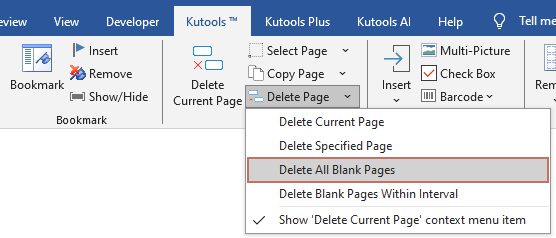
- O Kutools irá automaticamente escanear e remover todas as páginas em branco do documento. Em seguida, aparecerá uma caixa de diálogo "Kutools para Word" informando o número de páginas a serem excluídas — clique em "OK" para fechá-la.
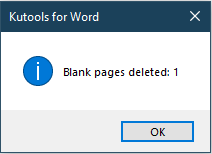
Excluir páginas em branco apenas dentro de um intervalo
Se você quiser remover páginas em branco apenas dentro de um intervalo específico, a opção "Excluir Páginas em Branco Dentro do Intervalo" permite que você determine exatamente onde limpar.
Vantagens:
- Exclui páginas em branco apenas no intervalo de páginas especificado.
- Suporta entradas tanto de números de página quanto específicas de seções.
- Evita a exclusão acidental fora do intervalo alvo.
Como usar:
- Na guia "Kutools", clique na seta suspensa em "Excluir Página" e escolha "Excluir Páginas em Branco Dentro do Intervalo".
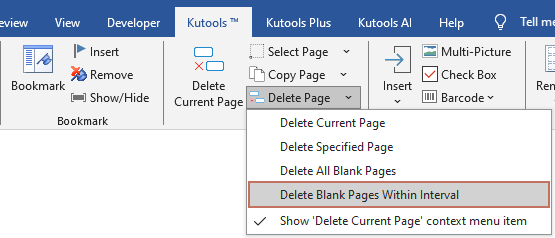
- Na caixa de diálogo, insira o intervalo de páginas desejado e, em seguida, clique em "OK".
- Para excluir páginas em branco em um certo intervalo de páginas, insira o intervalo de páginas, como 5-12.
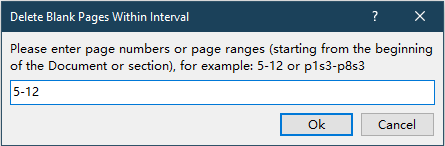
- Para excluir páginas em branco de uma seção específica (as seções são definidas por Quebras de Seção no Word), insira os números de página específicos da seção.
Por exemplo, p1s3-p8s3 significa excluir páginas em branco da página 1 da seção 3 até a página 8 da seção 3.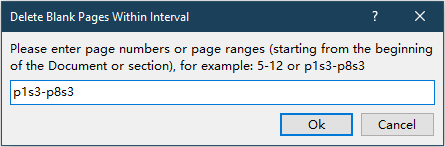
- Para excluir páginas em branco em um certo intervalo de páginas, insira o intervalo de páginas, como 5-12.
- O Kutools excluirá apenas as páginas em branco dentro do intervalo especificado. E uma caixa de diálogo "Kutools para Word" aparecerá informando o número de páginas a serem excluídas — clique em "OK" para fechá-la.
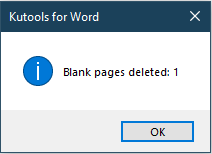
Dica:
Todas as ações de exclusão realizadas com o recurso Excluir Página podem ser desfeitas. Se você remover uma página por engano, simplesmente pressione "Ctrl" + "Z" (ou vá para "Início" > "Desfazer") para restaurá-la.
Melhores Ferramentas de Produtividade para Office
Kutools for Word – Aprimore sua experiência no Word com mais de 100 recursos incríveis!
🤖 Funcionalidades de IA do Kutools: AI Assistant / Assistente em Tempo Real / Super Polir (Preservar Formato) / Super Traduzir (Preservar Formato) / Redação por IA / Revisão por IA...
📘 Domínio de Documentos: Dividir Páginas / Mesclar Documentos / Exportar Seleção em vários formatos (PDF/TXT/DOC/HTML...) / Converter em Lote para PDF...
✏ Edição de Corpo: Localizar e Substituir em Lote em múltiplos arquivos / Redimensionar todas as Imagens / Transpor Linhas e Colunas de Tabela / Converter Tabela para Texto...
🧹 Limpeza Fácil: Elimine Espaços Extras / Quebras de Seção / Caixas de Texto / Hiperlinks / Para mais ferramentas de Remover, acesse o grupo Remover...
➕ Inserções Criativas: Inserir Delimitadores de Milhares / Caixas de Seleção / Botões de Rádio / Código QR / Código de Barras / Múltiplas Imagens / Descubra mais no grupo Inserir...
🔍 Seleções Precisas: Localize Páginas Específicas / Tabelas / Formas / Parágrafos de Título / Melhore a navegação com mais recursos de Selecionar...
⭐ Melhorias Destacadas: Navegue para qualquer Intervalo / Insira Texto Repetitivo automaticamente / Alternar entre Janelas de Documento /11 ferramentas de Conversão...
🌍 Compatível com40+ Idiomas: Use Kutools no seu idioma preferido — compatível com Inglês, Espanhol, Alemão, Francês, Chinês e mais de40 outros!

✨ Kutools for Office – Uma Instalação, Cinco Ferramentas Poderosas!
Inclui Office Tab Pro · Kutools para Excel · Kutools para Outlook · Kutools for Word · Kutools for PowerPoint
📦 Tenha todas as5 ferramentas em uma única suíte | 🔗 Integração perfeita com o Microsoft Office | ⚡ Economize Tempo e aumente a produtividade imediatamente
Melhores Ferramentas de Produtividade para Office
Kutools for Word – 100+ ferramentas para Word
- 🤖 Funcionalidades de IA do Kutools: AI Assistant / Assistente em Tempo Real / Super Polir / Super Traduzir / Redação por IA / Revisão por IA
- 📘 Domínio de Documentos: Dividir Páginas / Mesclar Documentos / Converter em Lote para PDF
- ✏ Edição de Corpo: Localizar e Substituir em Lote / Redimensionar todas as Imagens
- 🧹 Limpeza Fácil: Remover Espaços Extras / Remover Quebras de Seção
- ➕ Inserções Criativas: Inserir Delimitadores de Milhares / Inserir Caixas de Seleção / Criar Códigos QR
- 🌍 Compatível com40+ Idiomas: Kutools fala o seu idioma – compatível com mais de40 idiomas!